固态移动硬盘z5的性能如何?
4
2025-06-09
移动硬盘是现代人存储和转移数据的重要工具之一,特别是对于音乐爱好者来说,移动硬盘中往往存放了大量珍贵的音乐文件。然而,随着时间的推移,我们可能需要删除一些不再需要的音乐以释放空间。本文将详细介绍如何在移动硬盘中删除音乐文件,并提供一些实用的技巧和常见问题解答,确保操作简单明了,用户能够高效地完成文件管理。
要删除移动硬盘中的音乐文件,首先需要确保硬盘正确连接到电脑并被识别。之后,可以通过以下步骤来安全地删除文件:
1.连接移动硬盘:确保将移动硬盘通过USB接口连接到电脑。
2.打开文件资源管理器:在电脑上打开文件资源管理器,找到移动硬盘的图标。
3.浏览音乐文件夹:双击进入存储音乐的文件夹,这里可能包含多个子文件夹,根据需要选择正确的文件夹。
4.选择要删除的音乐文件:在文件夹中选中需要删除的音乐文件。可以单击或按住Ctrl键多选。
5.执行删除操作:右键点击选中的文件,并选择“删除”选项,或者使用键盘快捷键Delete。
6.确认删除:在弹出的确认删除对话框中点击“是”,文件就会被永久移至回收站或直接删除(如果回收站已关闭)。
7.检查剩余空间:删除文件后,可以查看移动硬盘的属性,确认剩余空间是否已经增加。
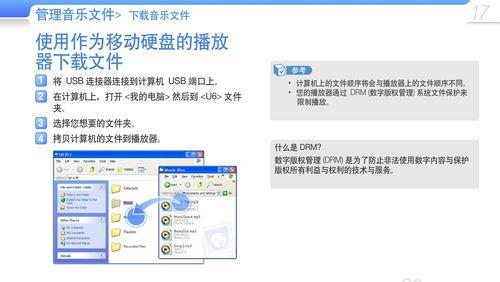
注意事项
确认文件:在删除任何文件前,请确保这些文件确实是不再需要的,以防意外丢失重要数据。
备份重要文件:在进行大规模文件删除之前,建议备份那些可能需要恢复的重要文件。
安全删除:对于那些包含敏感信息的音乐文件,使用文件粉碎工具彻底删除,以防止数据恢复。
操作技巧
批量删除:选中多个文件时,可以使用Shift键选择连续的文件,或使用Ctrl键选择不连续的文件进行批量删除。
使用搜索功能:如果知道要删除文件的确切名称或部分名称,可以使用文件资源管理器的搜索功能快速定位文件。
利用筛选功能:文件资源管理器的筛选功能可以帮助你快速找到特定类型的文件,比如特定格式的音乐文件。

1.如果删除了错误的文件,该怎么恢复?
如果删除了错误的文件,可以尝试从回收站中恢复。打开回收站,找到被删除的文件,右键点击选择“恢复”。如果文件已被清空出回收站,则需要使用数据恢复软件尝试恢复。
2.移动硬盘提示“无法删除文件,文件正被另一程序使用”怎么办?
这通常意味着有程序正在访问该文件,或者文件被锁定。确保所有可能使用该文件的程序已经关闭,然后再尝试删除。
3.如何查看和管理移动硬盘的剩余空间?
在文件资源管理器中,右键点击移动硬盘图标,选择“属性”,可以看到已使用的空间和剩余空间。
4.如何确保删除的文件不会被恢复?
如果担心删除的文件可能被他人恢复,可以在删除之前使用专门的数据擦除软件将文件彻底删除,或多次覆盖原有文件。
5.如果移动硬盘文件系统损坏,如何删除文件?
如果移动硬盘文件系统损坏,建议先尝试使用文件系统修复工具修复,如果问题依旧,可能需要专业的数据恢复服务。

综合以上所述,删除移动硬盘中的音乐文件是一个简单但需要谨慎处理的过程。通过本文介绍的方法和技巧,可以有效地管理你的移动硬盘空间,同时保护你的个人隐私和重要数据。希望这些步骤能够帮助你高效、安全地处理移动硬盘中的文件。
版权声明:本文内容由互联网用户自发贡献,该文观点仅代表作者本人。本站仅提供信息存储空间服务,不拥有所有权,不承担相关法律责任。如发现本站有涉嫌抄袭侵权/违法违规的内容, 请发送邮件至 3561739510@qq.com 举报,一经查实,本站将立刻删除。